אפשר העברת יציאה עבור Hitron CGNF-TWN
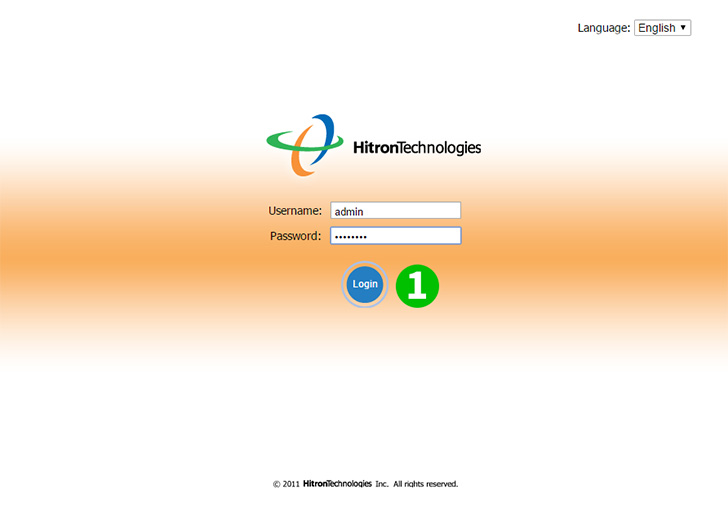
1 היכנס לנתב שלך עם שם המשתמש והסיסמה שלך (IP ברירת מחדל: 192.168.0.1 - שם משתמש/סיסמא כברירת מחדל: admin/password)
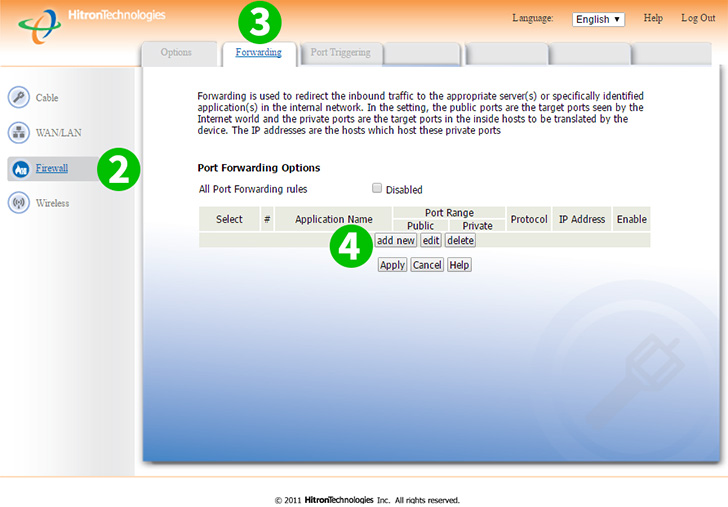
2 לחץ על "Firewall" בתפריט הראשי משמאל
3 לחץ על "Forwarding" בתפריט הראשי למעלה
4 לחץ על כפתור "Add New"

5 בחר "HTTP" בתור "Common Application" והזן את ה- IP (רצוי סטטי) של המחשב cFos Network Net פועל בשדה "IP Address".
6 לחץ על כפתור "Apply"
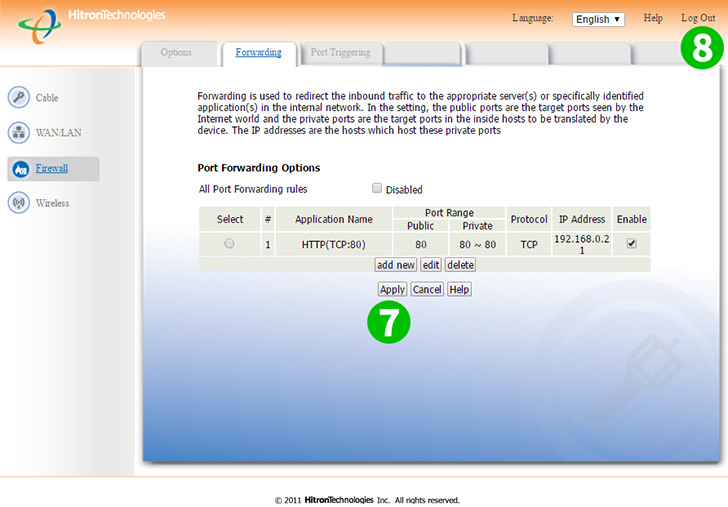
7 לחץ על כפתור "Apply"
8 התנתק מהנתב שלך על ידי לחיצה על "Logout" בתפריט הראשי למעלה
העברת יציאה מוגדרת כעת למחשב שלך!
אפשר העברת יציאה עבור Hitron CGNF-TWN
הוראות להפעלת שילוח נמל עבור Hitron CGNF-TWN